
【Google ドライブ】スマホからのアップロードを中止する方法を解説!
Contents[OPEN]
Google ドライブへのアップロードを中止できない!スマホへの対処法
Google ドライブアプリに関する対処法を試しても解決されない場合は、スマホ側に問題が発生している可能性が高いです。
ここでは、スマホへの対処法を紹介します。
スマホ本体の電源を切ろう
アプリではなく、スマホ本体に問題が発生しているのかもしれません。
その場合は、スマホの再起動が有効です。
以下の手順を参考にスマホを再起動しましょう。
iPhone X、11、12を再起動する方法
- サイドボタンといずれか片方の音量調節ボタンを同時に長押しし、電源オフスライダが表示されたら離します。
- スライダをドラッグし、デバイスの電源が切れるまで 30 秒ほど待ちます。
- デバイスの電源を再び入れるには、(iPhone の右側にある) サイドボタンを Apple ロゴが表示されるまで長押しします。
引用:Appleサポート
iPhone SE (第 2 世代)、8、7、6を再起動する方法
- サイドボタンを電源オフスライダが表示されるまで長押しします。
- スライダをドラッグし、デバイスの電源が切れるまで 30 秒ほど待ちます。
- デバイスの電源を再び入れるには、サイドボタンを Apple ロゴが表示されるまで長押しします。
引用:Appleサポート
iPhone SE (第 1 世代)、5以前を再起動する方法
- トップボタンを電源オフスライダが表示されるまで長押しします。
- スライダをドラッグし、デバイスの電源が切れるまで 30 秒ほど待ちます。
- デバイスの電源を再び入れるには、トップボタンを Apple ロゴが表示されるまで長押しします。
引用:Appleサポート
モバイル通信をオフにしよう
Wi-Fiと停止してもモバイル通信がオンになっていれば、アップロードは継続されます。
強制的にアップロードを中止したい場合は、モバイル通信をオフにしましょう。
モバイル通信をオフにする方法は、以下のとおりです。
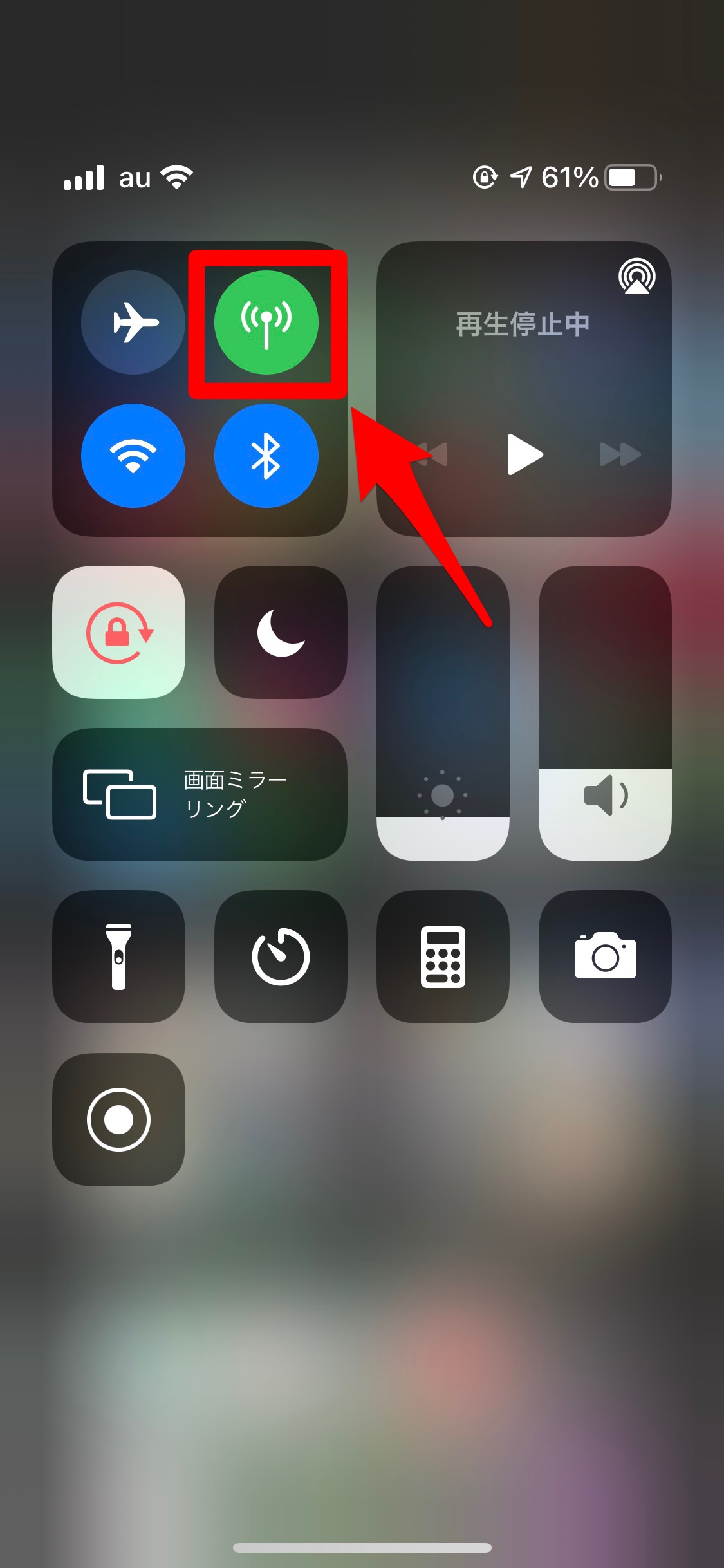
- 画面の下から上にスワイプし、コントロールセンターを開きます。
- 「モバイル通信ボタン」をタップしてオフにします。
機内モードを試そう
機内モードをオフにすれば、通信が接続されることがありません。
急いでアップロードを止めたい場合は、機内モードをオンにしましょう。
機内モードをオンにする方法は、以下のとおりです。
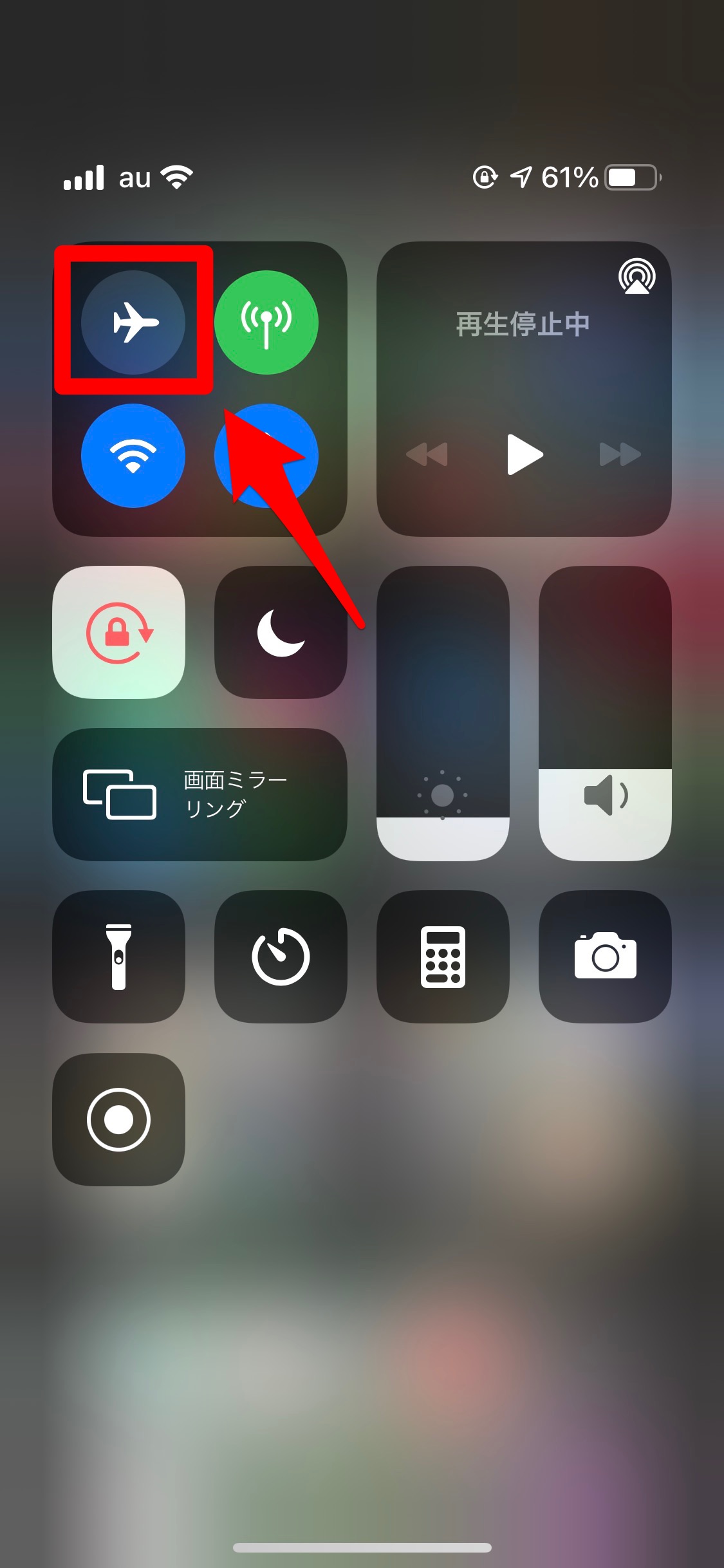
- 画面の下から上にスワイプし、コントロールセンターを開きます。
- 「機内モードボタン(飛行機のアイコン)」をタップしてオンにします。
ファイル画面からアップロードを中止しよう
今回は、Google ドライブへのアップロードを中止したいときの対処法を解説しました。
もしアップロードを中止できなくて困ったときは、ぜひこの記事を役立ててくださいね!
Google ドライブ – 安全なオンライン ストレージ
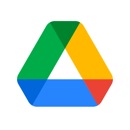
開発:Google LLC
掲載時の価格:無料
Ver:iOS 4.2021.38202 / Android Varies with device